Convertește GIF în video online
GIF‑urile animate sunt amuzante pentru reacții rapide, dar le lipsesc sunetul, compresia modernă și compatibilitatea. Cea mai bună cale de a le distribui pe scară largă este să convertești un GIF în video.
De ce MP4 este mai bun decât GIF:
- Dimensiune mai mică: compresia H.264/AAC face fișierul mai ușor.
- Cu sunet: poți adăuga muzică, voce sau efecte audio.
- Compatibilitate: MP4 se redă fluent pe iPhone, Android, Windows, macOS și pe platformele sociale.
Mai jos ai un parcurs clar: încarcă GIF‑ul în creatorul de filme, ajustează cadrul și viteza, adaugă fundal, muzică și subtitrări, apoi exportă. Acest flux gif în video produce clipuri mai ușoare, mai flexibile și ușor de distribuit.
Pasul 1: Încarcă GIF‑ul
Deschide editorul video gratuit în browser, pe orice dispozitiv (iPhone, Mac, PC, Android). Trage și plasează GIF‑ul în zona de încărcare sau selectează‑l de pe disc. Sunt acceptate și alte fișiere media, precum JPG, PNG sau fișiere audio.
După încărcare, GIF‑ul va apărea imediat pe cronologia de editare, pentru ajustări ulterioare.
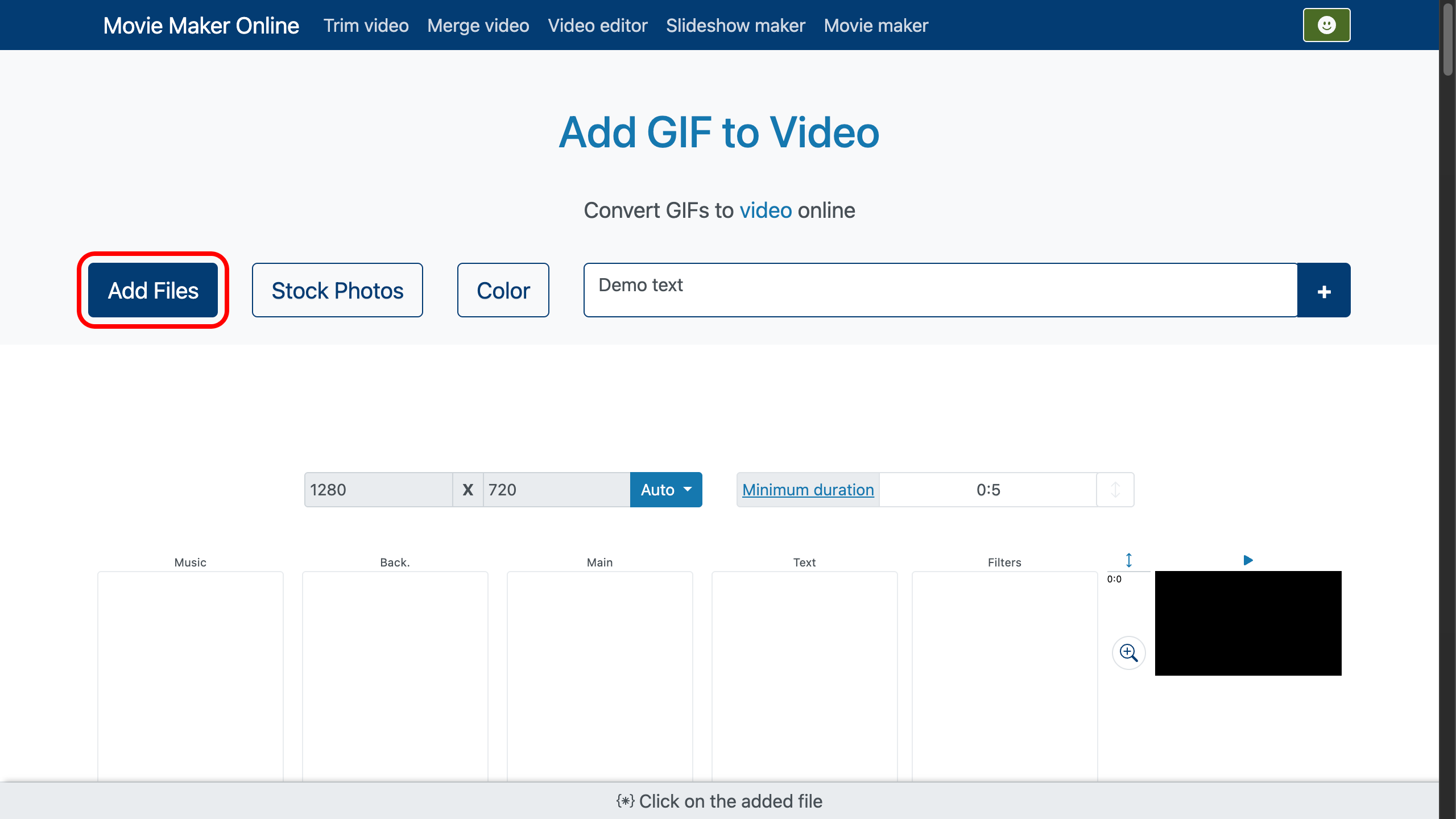
Pasul 2: Ajustează cadrul și orientarea
Implicit, noul video va păstra aceleași proporții ca GIF‑ul sursă. Poți alege și 16:9 (YouTube), 9:16 (Stories/Reels), 1:1 (pătrat) sau 4:5 (feed).
Dacă proporțiile nu coincid, folosește Fit (benzi laterale), Fill (umple cadrul, o parte se decupează) sau Stretch (ignoră raportul de aspect).
Este disponibil și decupajul: elimină marginile nedorite și păstrează doar ceea ce contează.
Cum decupezi fotografii și videoclipuri.

Pasul 3: Durată și viteză
În mod implicit, GIF‑ul se repetă la nesfârșit. Pentru a prelungi redarea, copiază clipul de mai multe ori folosind butonul de duplicare din panoul de jos. Poți, de asemenea, să îngheți ultimul cadru pentru un final mai lin.
Schimbă viteza de redare: accelerează pentru acțiune dinamică sau încetinește pentru accent. Dacă mișcarea pare sacadată, crește rata de cadre la 24–30 fps.

Pasul 4: Adaugă muzică și text
Trage un fișier audio pe pista de sunet. Echilibrează volumul, aplică fade‑in la început și fade‑out la final. Aliniază bătăile muzicii cu momentele din GIF pentru un efect dramatic.
Adaugă titluri, subtitrări sau emoji. Alege fontul, culoarea și animația. Pentru lizibilitate, aplică un fundal semi‑transparent sau un contur al textului.

Pasul 5: Fundal și margini
Dacă ai selectat Fit și au rămas margini, umplele cu o culoare solidă, o copie blurată a GIF‑ului sau o altă imagine. Astfel compoziția rămâne curată.
Pentru a colora fundalul, trage un strat de culoare sub GIF. Apoi activează „crop to layer” pe pista GIF — creatorul video va alinia automat toate straturile la GIF.

Pasul 6: Combină mai multe GIF‑uri într‑un video
Poți îmbina mai multe animații într‑o singură cronologie. Aranjează‑le în succesiune sau alăturate, ca într‑un colaj. Adaugă tranziții fluide sau păstrează tăieturi directe, în funcție de proiect.
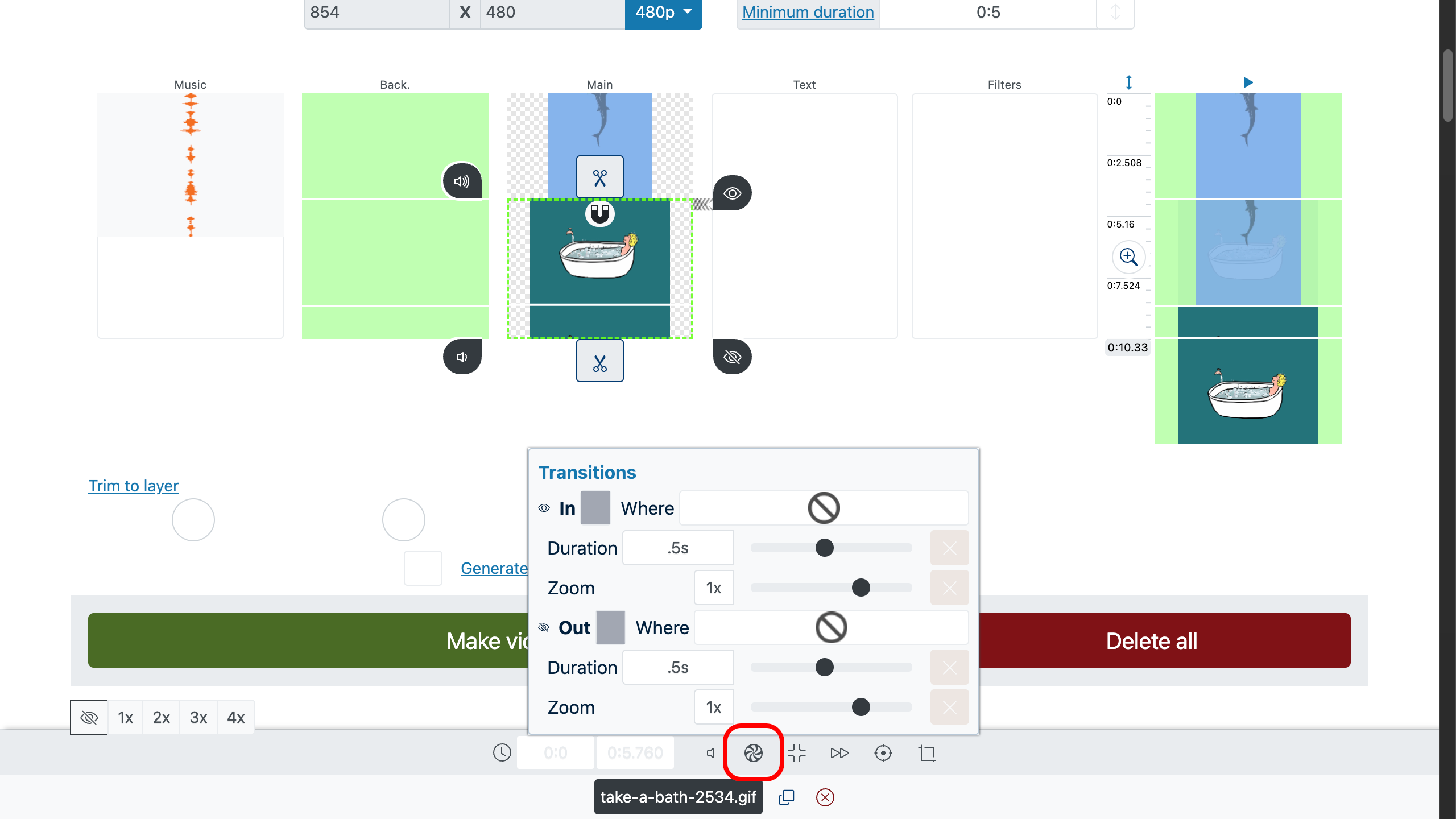
Pasul 7: Exportă în MP4
Înainte de salvare, folosește previzualizarea: dă dublu‑clic pe un moment sau pe fereastra de previzualizare din dreapta, apoi apasă redare. Verifică dacă animația, textul și sunetul arată corect.
În setările de export alege MP4 (H.264 + AAC). Valori recomandate:
- Rezoluție: rezoluția sursă sau un preset (1080p pentru YouTube, 720p pentru fișiere mai mici, 1440×2560/1080×1920 pentru vertical).
- FPS: 24–30 fps pentru mișcare fluidă.
- Bitrate: VBR sau automat; mărește‑l dacă observi artefacte.
- Audio: 128–192 kbps pentru muzică și vorbire.
Dă clic pe „Make Video”, așteaptă randarea și descarcă MP4‑ul finalizat. Acest proces îți permite, în esență, să adaugi un GIF într‑un MP4 și să‑l distribui oriunde.
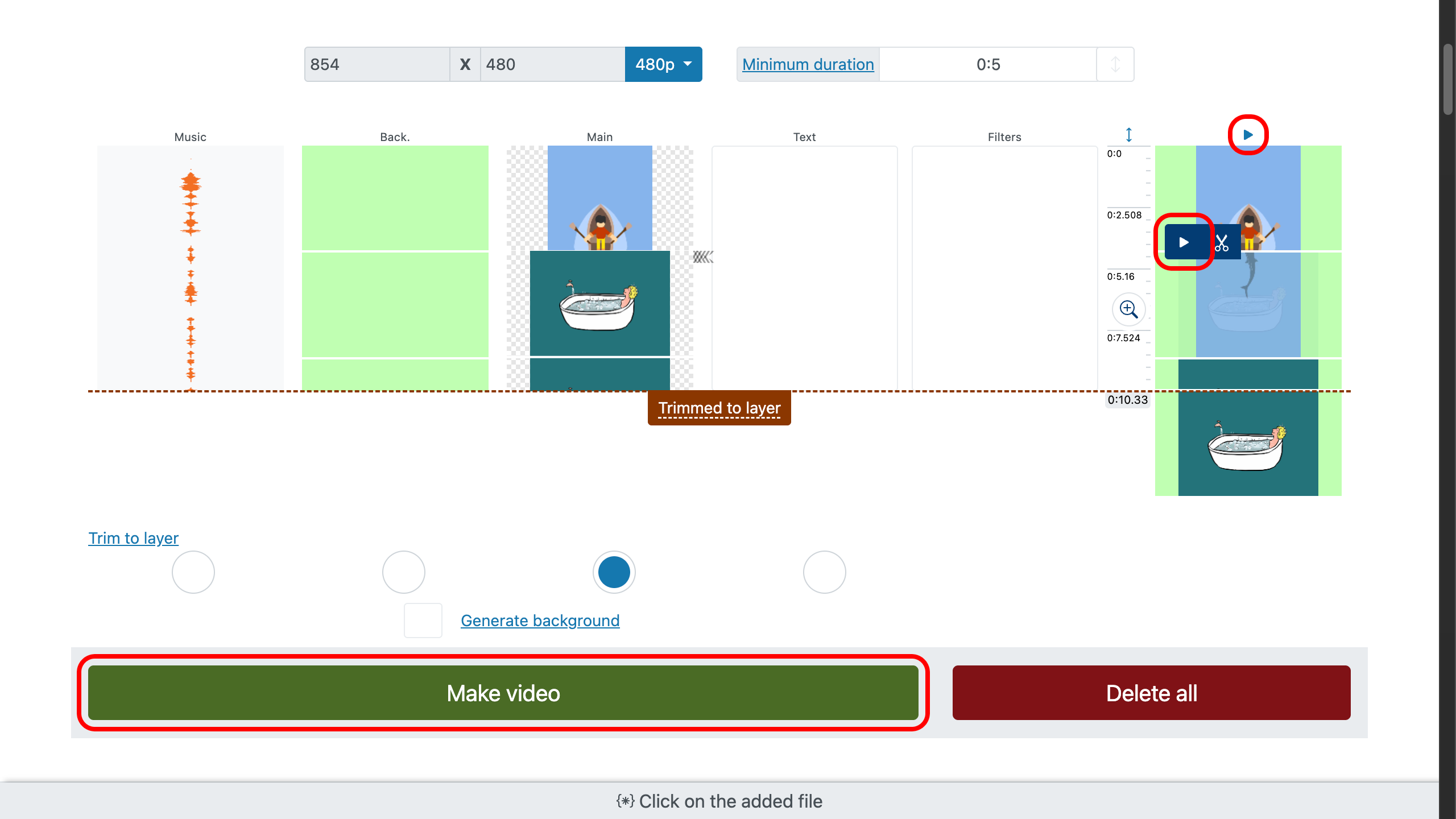
Sfaturi suplimentare
- Evită zgomotul: GIF‑urile foarte ascuțite sau cu texturi se comprimă prost.
- Mărește contrastul: crește ușor claritatea pentru a păstra detaliile.
- Decupare: dacă subiectul e aproape de margini, preferă modul Fit.
- Durată: 5–15 secunde este ideal pentru clipurile de pe rețelele sociale.
Întrebări frecvente
Pot adăuga sunet? Da. Convertește fișierul din GIF în video, apoi adaugă audio în aplicația online și exportă.
De ce MP4‑ul meu este mai mare/mai mic? Dimensiunea depinde de rezoluție, fps și bitrate. Redu una dintre setări pentru un fișier mai mic.
Videoclipul meu pare sacadat. Mărește FPS‑ul la export sau încetinește ușor pentru o redare mai fluidă.
Pot să îmbin mai multe animații? Da, plasează mai multe GIF‑uri în video pe cronologie și exportă un singur film.